Како пронаћи број модела МацБоок-а
Шта треба знати
- Најлакши метод: Штампа се на дну лаптопа.
- Алтернативно, идите на Аппле Мену > О овом Мац-у, приметите идентификатор модела, и унакрсно проверите на Аппле-овој веб локацији за подршку.
- Користите број модела да бисте проверили компатибилност са софтвером, додатном опремом и надоградњом хардвера.
Број модела вашег МацБоок-а налази се на паковању у којем је лаптоп дошао, али имате друге начине да добијете информације ако их нисте сачували. Ево како – и зашто – да добијете број модела за свој МацБоок.
Где пронаћи број модела на МацБоок-у
Прва и најлакша ствар коју можете покушати јесте да погледате сам рачунар. Преокрените свој МацБоок; број модела је ситним словима на врху кућишта. Овај број можете користити за већину упита које ћете можда морати да поставите о свом Мац-у.
Иста област ће садржати серијски број вашег МацБоок-а, што вам може дати још више информација.
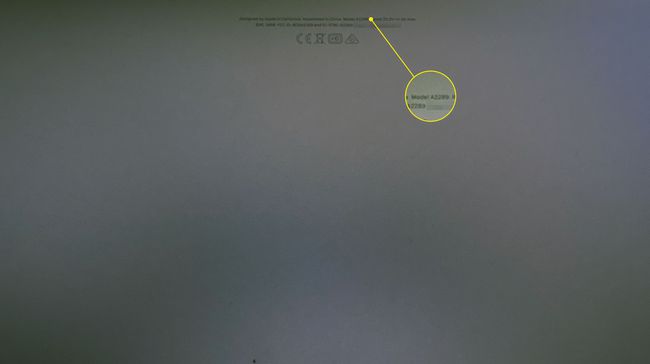
Како да користите овај Мац да бисте пронашли модел свог Мац-а
Ако имате проблема да видите ситна слова на кућишту МацБоок-а и ваш Мац се покрене, информације можете пронаћи на другом месту.
-
Кликните Аппле мени у горњем левом углу екрана и изаберите О овом Мац-у.
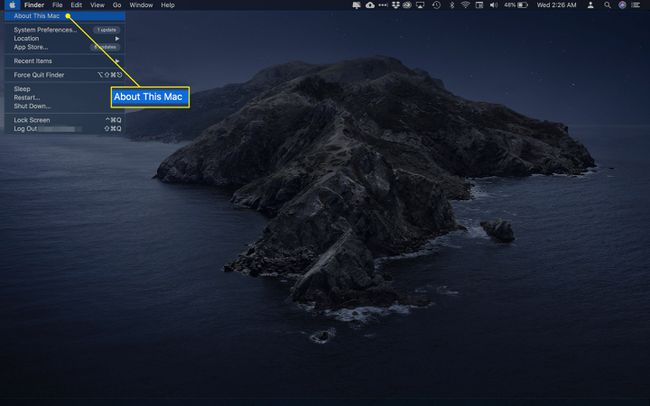
-
На овом екрану ћете видети информације о моделу које показују тип лаптопа који имате (тј. МацБоок, МацБоок Про или МацБоок Аир), величину екрана и годину када га је Аппле представио. Ако је Аппле избацио више модела у години када је ваш рачунар дебитовао, можда ћете видети и модификатор; на пример, „Средином 2015.“
Такође можете пронаћи серијски број свог МацБоок-а на овом екрану.
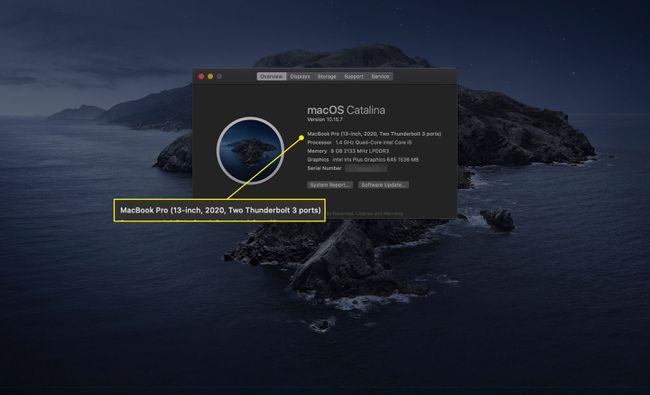
-
Информације о типу и години треба да буду једнако добре као и број модела да бисте добили информације које су вам потребне о вашем рачунару. Али ако желите додатне информације, кликните Системски извештај.
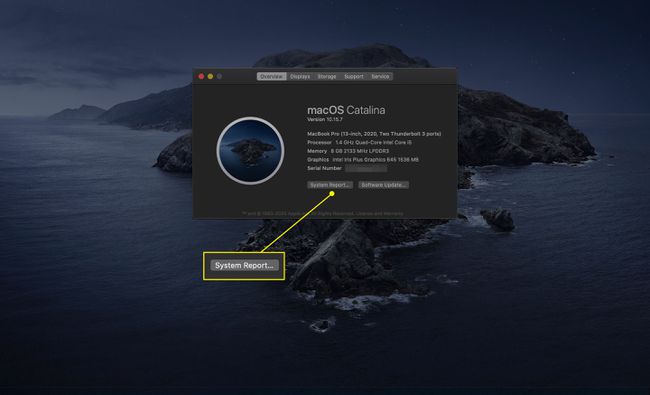
-
Забележите Идентификатор модела на следећем екрану.
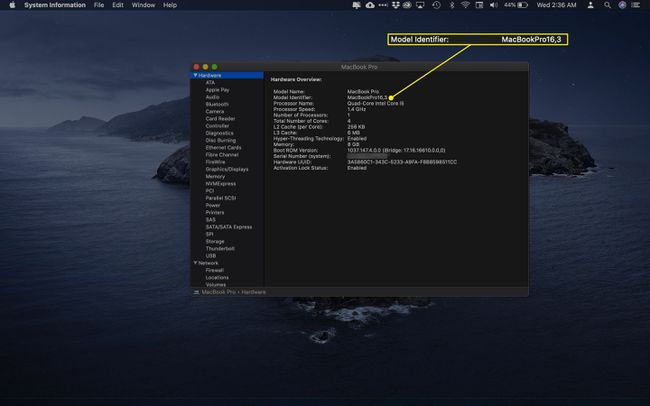
Сада ћете отићи на Аппле-ову веб локацију за подршку да добијете број модела. Ићи ћете на другу страницу у зависности од тога да ли поседујете а МацБоок, МацБоок Аир, или МацБоок Про.
-
Потражите свој идентификатор модела на овој страници; испод њега, видећете уносе под а Бројеви наслова.
Уноси бројева делова нису број модела вашег МацБоок-а, али су специфични за сваки тип. Техничари обично користе ове информације када врше поправке.
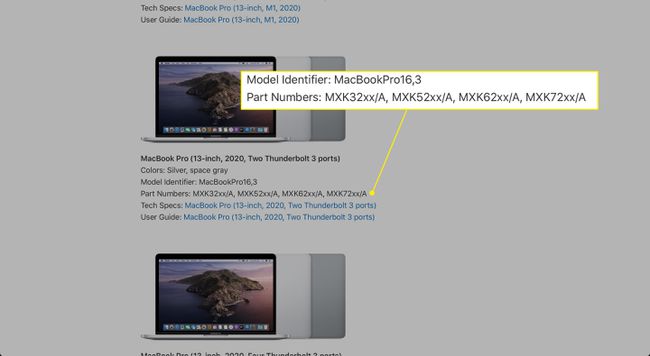
Зашто бисте желели број модела вашег МацБоок-а?
Информације о моделу вашег МацБоок-а могу вам помоћи да урадите неколико ствари. На пример, да надоградите меморију или складиште, желите да будете сигурни да добијате РАМ или други хардвер компатибилан са вашом машином.
Слично томе, можда бисте желели да погледате додатну опрему за свој МацБоок. Обично ће компатибилност више зависити од верзија мацОС-а ти трчиш. Али за производе као што су кућишта, спољне тастатуре и друге ствари специфичне за величину, желећете да будете сигурни да сте добили исправну ставку, а познавање информација о вашем моделу може помоћи.
Можда ћете такође желети да видите да ли се још увек квалификујете за гарантни сервис. У том случају, серијски број ће бити вреднији од модела, али ако се не сећате колико је прошло од када сте купили свој МацБоок, ове информације ће вам одмах показати.
ФАК
-
Како да повежете АирПодс са Мацбоок-ом?
Док су АирПодс у кућишту, отворите поклопац и притисните и држите дугме за подешавање док не засветли бело. Затим на свом МацБоок-у идите на Аппле мени > Системске поставке > Блуетоотх и изаберите АирПодс са листе.
-
Како ресетујете МацБоок Про на фабричка подешавања?
Ако користите мацОС Монтереи, идите на АпплеМени > СистемПреференцес > ОбришиСвеСадржајиПодешавања. Ако не, искључите свој МацБоок и покрените га у режиму опоравка држећи притиснут Цомманд+Р како се уређај покрене. Изаберите Диск Утилити > Поглед > Прикажи све уређаје > [ваш чврсти диск] > Обриши, затим затворите Диск Утилити да бисте се вратили на претходни прозор и изаберите Поново инсталирајте МацОС.
-
Како правите снимке екрана на МацБоок-у?
Направите снимак екрана на МацБоок-у држањем Схифт+Цомманд+3. Користите Схифт+Цомманд+4 или Схифт+Цомманд+4+размакница да снимите само део екрана. Снимци екрана се подразумевано чувају на радној површини и добијају назив „Снимак екрана [датум] у [време].пнг“.
-
Како чистите МацБоок тастатуру?
Држите свој МацБоок под углом од 75 степени и попрскајте тастатуру компримованим ваздухом. Затим окрените МацБоок на десну страну и поново прскајте, понављајући овај корак и са леве стране.
